Opret hurtigt ekstra plads på din iCloud-konto, og spar penge
Selvom Apple giver iCloud-brugere 5 GB plads, bruger mange op til den lille mængde lagerplads. I stedet for at betale for ekstra plads, kan du rydde plads med blot et par justeringer.
Gå til for at kontrollere, hvad der tager plads på din iPhone eller iPad Indstillinger> iCloud> Opbevaring> Administrer opbevaring. Her kan du se, hvad der tager plads.
Slip af gamle sikkerhedskopier

Hvis du skiftede iOS-enheder, har du sandsynligvis en gammel sikkerhedskopi, der hænger ud på din konto. Hvis en gammel sikkerhedskopi tager plads, skal du slette den sikkerhedskopi. Tryk på enhedens navn, og tap derefter på Slet sikkerhedskopi.
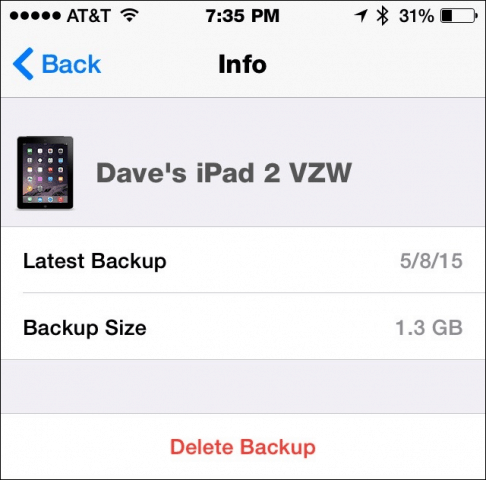
Reducer størrelsen på dine sikkerhedskopier
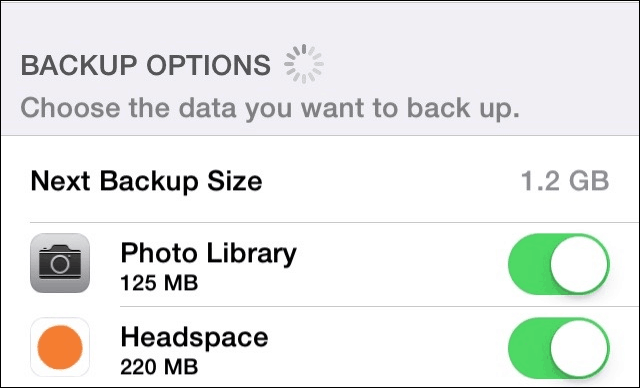
Selv hvis du slipper af med din gamle sikkerhedskopi, kan nogle enheds-sikkerhedskopier tage en stor mængde plads. For at beskytte sikkerhedskopien skal du beskære, hvilke data iOS sikkerhedskopierer. Gå til hver enhed, der er sikkerhedskopieret fra iCloud Indstillinger> iCloud> Opbevaring> Administrer opbevaring og klik på din enhed. Her kan du fortælle din iPhone eller iPad, hvad du ikke skal tage backup af. Du finder sandsynligvis et par apps, du bruger, men du er ligeglad med. Andre apps har data, som du sandsynligvis kunne downloade igen. Et godt eksempel er headspace app. Jeg kan hente lektionerne igen, så der ikke er behov for at spilde plads på min iCloud-konto til dem.
Slet appdata fra iCloud
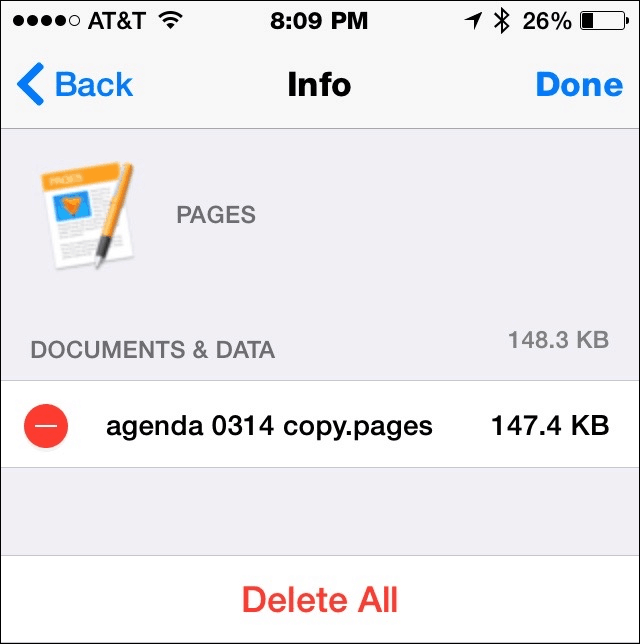
Masser af apps gemmer data på din iCloud-konto, så du kan synkronisere mellem dine enheder. Hvis du ikke har brug for denne funktion, eller ikke længere bruger appen, skal du slette oplysningerne fra iCloud. Igen, gå til Indstillinger> iCloud> Opbevaring> Administrer opbevaring. Denne gang klik Dokumenter og data. Hvis du vil slette alle data for den app, skal du trykke på Redigere og tryk derefter på enten Slet alt eller tryk på den røde cirkel ved siden af hvert element for selektivt at slette data fra iCloud.
Fjern Mail fra iCloud
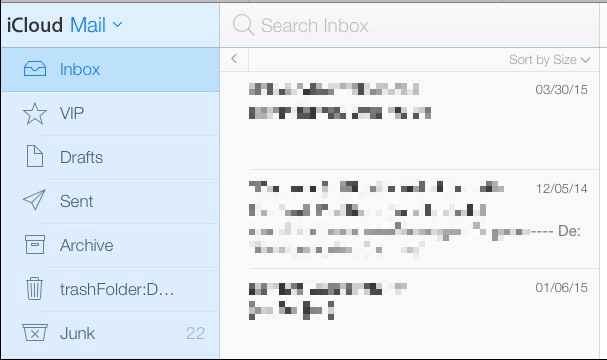
Selvom du aldrig har åbnet det, mest iCloudkonti har også en e-mail-adresse tilknyttet. Afhængigt af hvornår du først tilmeldte dig iCloud, kunne det være en @ me.com-, @ mac.com- eller en @ icloud.com-adresse. Nogle mennesker holder op med at bruge den konto, men Apple gemmer stadig dine ting. Den nemmeste måde at administrere denne konto på er fra iCloud-webstedet.
Gå til iCloud-webstedet, og log derefter ind på dinkonto. Klik på e-mail-ikonet, og det vil sætte dig i din iCloud-mail. Den første ting er at sortere i din junk mail-mappe. Marker alt, hvad du vil have som Ikke junk og skrald resten. Kig derefter efter store meddelelser. Klik på "Sorter efter dato" fra din indbakke, og skift den til Sorter efter størrelse. Sikkerhedskopier eller videresend de meddelelser, du vil gemme, og slet derefter de andre beskeder for at spare plads.
Hvis du skal købe mere plads
For omkring $ 12 om året kan du tilføje 15 pladser til din iCloud-konto. For nogle mennesker kan det være den nemmeste mulighed.
Sørg også for ikke at lade din iCloud-konto løbe tør for plads. Det forhindrer dig i at sikkerhedskopiere til iCloud.










Efterlad en kommentar